远程连接(win7 + win2003) ,多桌面, 一个键盘一个鼠标控制两台电脑
win7 单用户登入 win2003
开始=>运行=>输入 : mstsc.exe /admin
win7, win2003远程端口修改
开启远程桌面, 应该不用我说了吧. 我的电脑右键——在左上侧有远程设置——远程选项卡——允许远程协助连接这台计算机勾上——在下边 允许运行任意版本远程桌面的计算机连接
如果不想用3389这个端口可以改一下,打开注册表 regedit
首先:
[HKEY_LOCAL_MACHINE\SYSTEM\CurrentControlSet\Control\Terminal Server\Wds\rdpwd\Tds\tcp],看见PortNamber值了吗?其默认值是3389,修改成所希望的端口即可,例如8080,注意使用十进制。
然后:
再打开[HKEY_LOCAL_MACHINE\SYSTEM\CurrentControlSet\Control\Terminal Server\WinStations\RDP-Tcp],将PortNumber的值(默认是3389)修改成端口8080,注意使用十进制。
win7, vista 特例:
网上很多教程到此就结束了。的确,如果是XP或2003系统,这样客户端就可以通过8080端口进行远程桌面连接。但是,在Vista和Win 7下,光修改以上两处的端口为8080,客户端是无法进行远程桌面连接的。究其原因,原来Vista和Win 7加强了自带防火墙的功能。下面是一张已经将远程桌面的本地端口修改为8080后的截图,原本默认本地端口为3389:
从入站规则里的防火墙策略里,如果不手动修改防火墙策略的端口为8080,是不能发现有任何一条防火墙策略的本地端口为8080的。也就是说,在入站规则里,如果不开启对8080端口的放行,防火墙会默认拒绝外界访问8080端口,这也是客户端不能成功进行远程桌面连接的原因。
所以:
入站规则里的远程桌面策略默认是不能修改的,所以只有通过修改注册表的方式来修改防火墙策略。打开[HKEY_LOCAL_MACHINE\SYSTEM\CurrentControlSet\services\SharedAccess\Defaults\FirewallPolicy\FirewallRules],将RemoteDesktop-In-TCP的值中包含3389的数据改成8080,并保存。
再打开[HKEY_LOCAL_MACHINE\SYSTEM\CurrentControlSet\services\SharedAccess\Parameters\FirewallPolicy\FirewallRules],将RemoteDesktop-In-TCP的值中包含3389的数据改成8080,并保存。
修改完毕,重新启动电脑才会生效,那么以后远程登录的时候使用端口8080就可以了。
接着可以使用
这样就可以多桌面, 一个键盘一个鼠标控制两台电脑了.



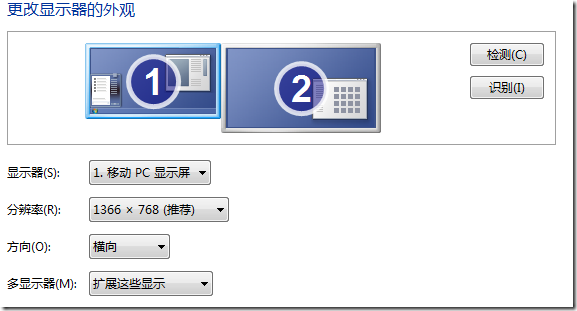

 浙公网安备 33010602011771号
浙公网安备 33010602011771号